Google系サービスのアカウント管理について
Publish2021/11/12(金)

今回はちょっとした小ネタになりますが、Google系のサービスをよく利用する人に向けた内容の記事になります。
この記事を読んで役に立てることができるのは、使っているGoogle系のサービスのアカウントが多い人だけになるので、そうでない方はあまり役に立たないということを先にお伝えします。
今回紹介するのは、GoogleマーケティングプラットフォームとChromeのプロフィール/MicrosoftEdgeのプロファイルでの管理です。
きっかけはGoogleAnalyticsのアカウントのグルーピング設定を調べたこと
今回この記事を書くきっかけとしては、今しているお仕事でお客さんから「Analyticsの画面の右上の方にあるアカウントの方に今のアカウントを移したい」という要望をいただいたことがきっかけです。
この話を聞いた時点では、右上の方にアカウント切り替える機能があるのは知ってましたが、その詳細や設定方法については調べてなかったので、調べてみたところよくGoogle系のサービスを使っていて確認作業が多い場合には役にたつのかもと思い、まとめようと思った次第です。
実際の画面で確認と設定の流れ
まず、上記の「Analyticsの画面の右上の方にあるアカウント」というのは、実際の画面でいうここの部分です。
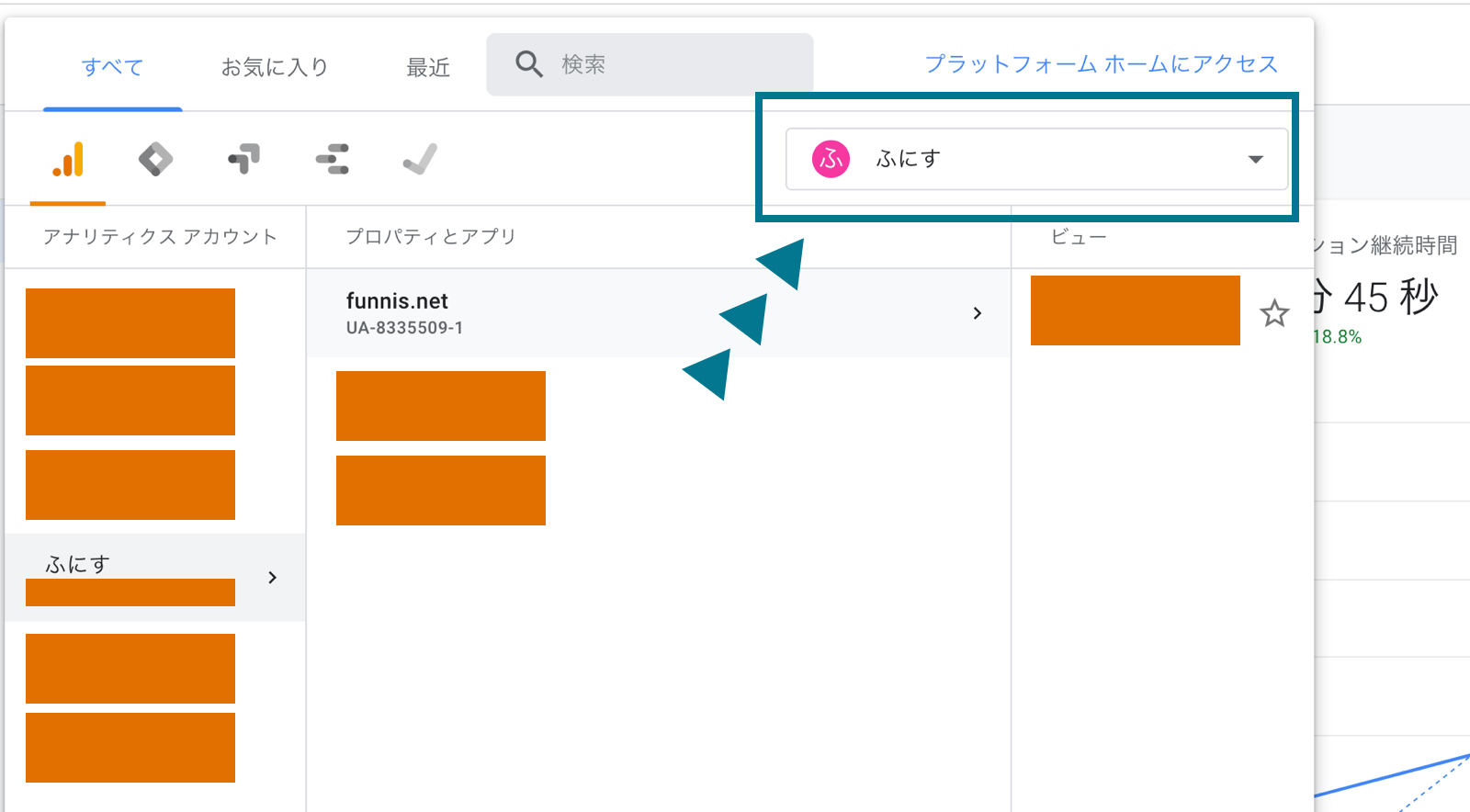
この部分はGoogleでは「組織」という名称なので、以降は「組織」として進めます。
まずはこの組織を作成し、それぞれをアカウントを紐付けていくことでGoogle系サービスの管理画面で組織を切り替えて使用することで業務効率を上げるというような感じです。
組織を作成するには、Googleマーケティングプラットフォームにアクセスし、「管理」にある「組織」から「組織を作成」で作成します。
Googleマーケティングプラットフォームへのアクセスは上記画面の「プラットフォームにアクセス」からでも大丈夫です。
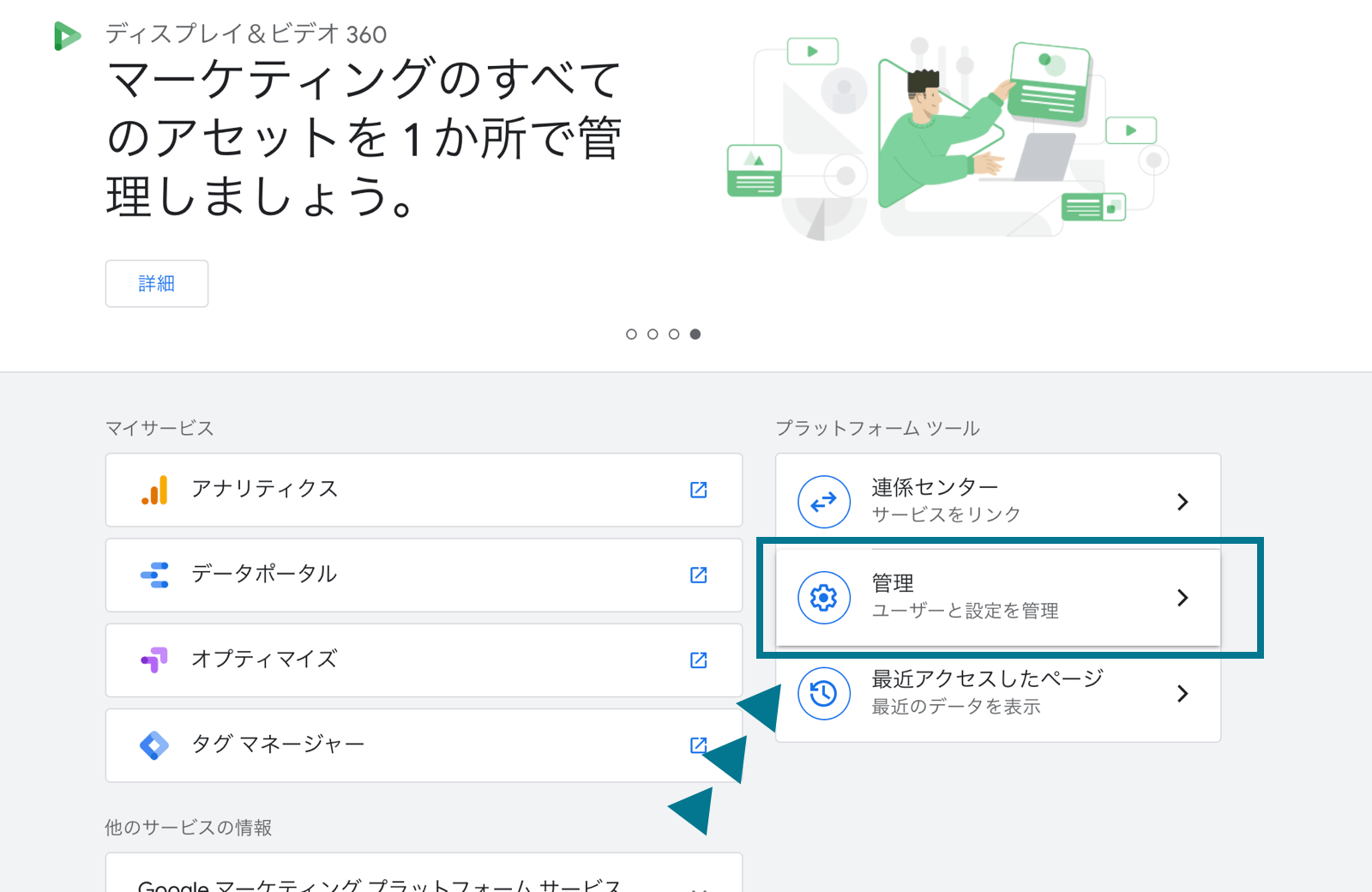
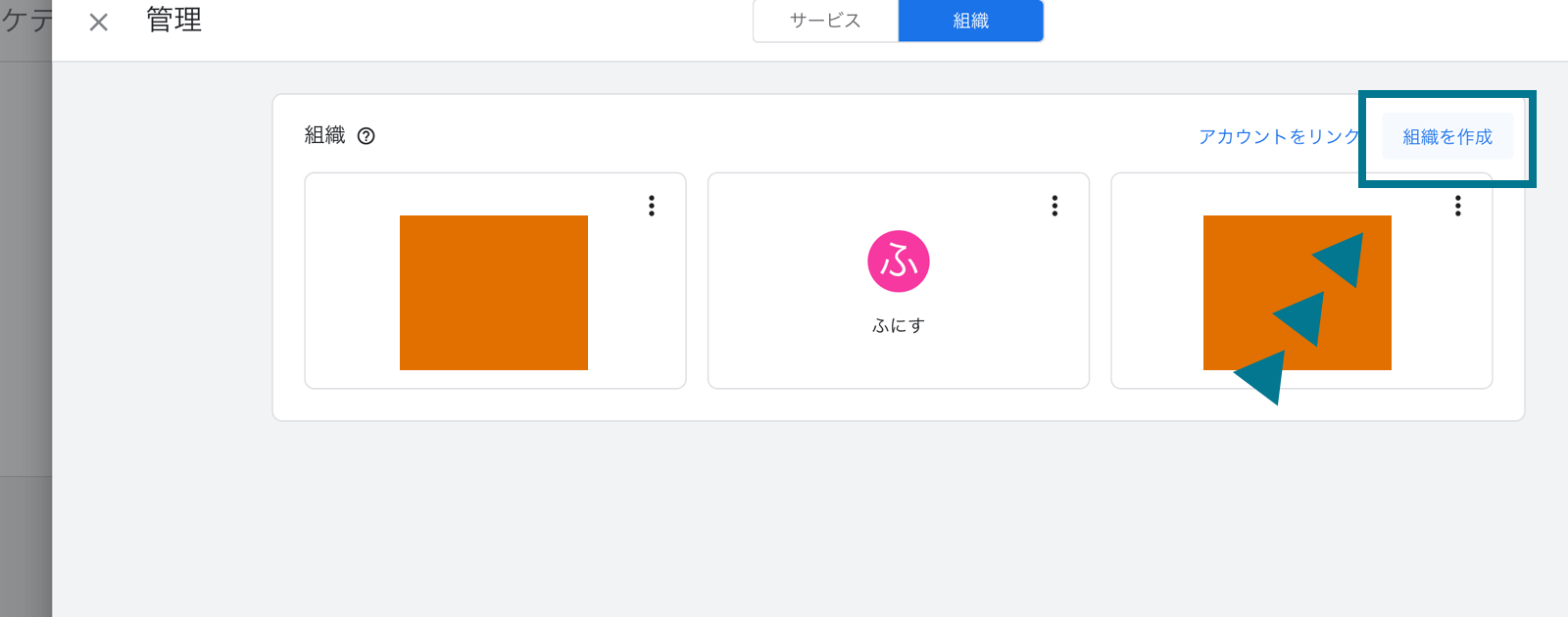
この際、リンクするアカウントを選択できますので、組織に属するアカウントを紐付けましょう。
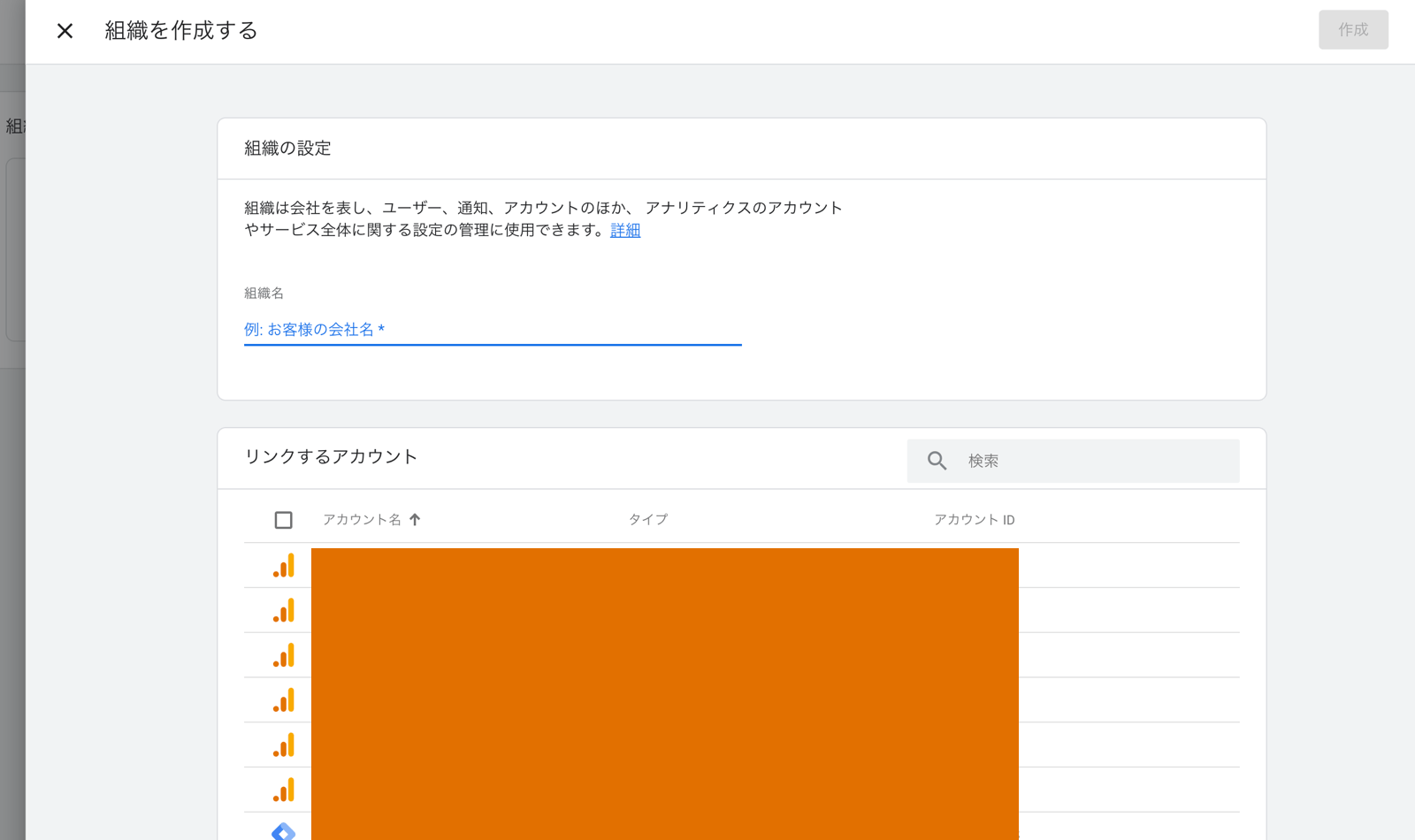
この設定を行うことで、組織とそれに属するアカウントが紐付けられ、それぞれのサービスで確認したいデータのアカウントのみを閲覧することができるようになります。
組織から抜けたい(この文字列だけみると違う意味で取れてしまうけれど(笑))場合は、Googleマーケティングプラットフォームで組織の設定で「アカウントのリンクを解除」にすることで変更できます。
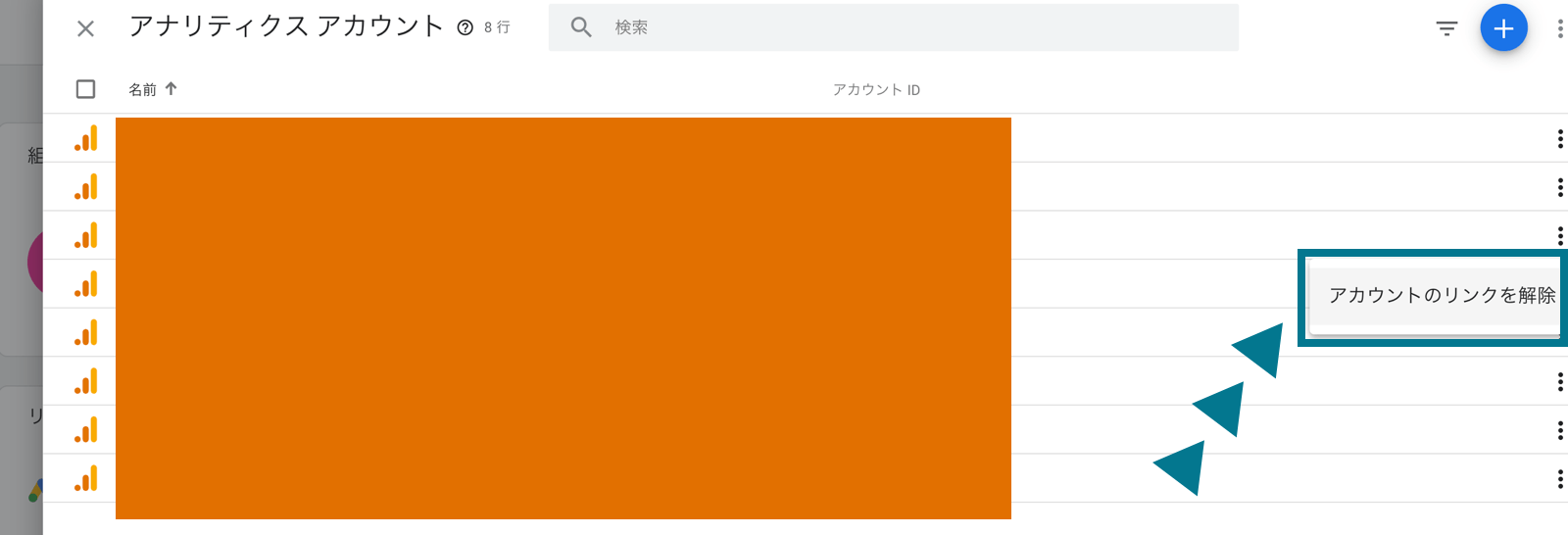
MicrosoftEdgeのプロファイルも便利
基本的には上記の組織の設定だけでも管理はだいぶしやすくなったかと思いますが、さらに踏み込んでいくとGoogleアカウント自体が複数あって、アカウントごと切り替えて確認する必要があるというケースになる方も一部いるかと思います。
まあそれが自分なわけなのでこうして紹介しているのですが、職業柄複数の企業のAnalyticsを確認する必要があり、いろいろな理由からGoogleアカウント自体を複数切り替えて確認する必要があるケースが出てきています。
こういうケースになるのは僕のような仕事をしている同業者だけだと思うのでさらっと書きますが(同業ならこの内容だけであとは自分で解決できると思うので)、こういうケースの場合はChromeのプロフィール/MicrosoftEdgeのプロファイルごとにGoogleアカウントを設定しておけば、Chromeのプロフィール/MicrosoftEdgeのプロファイルを切り替えるだけで再度ログインする手間が省けます。
Analyticsのアカウントにどれもこれも紐付けてしまうよりも、それぞれのアカウントを適切に切り替えて対応できるのであれば、そのほうがスマートですし管理もはかどります。
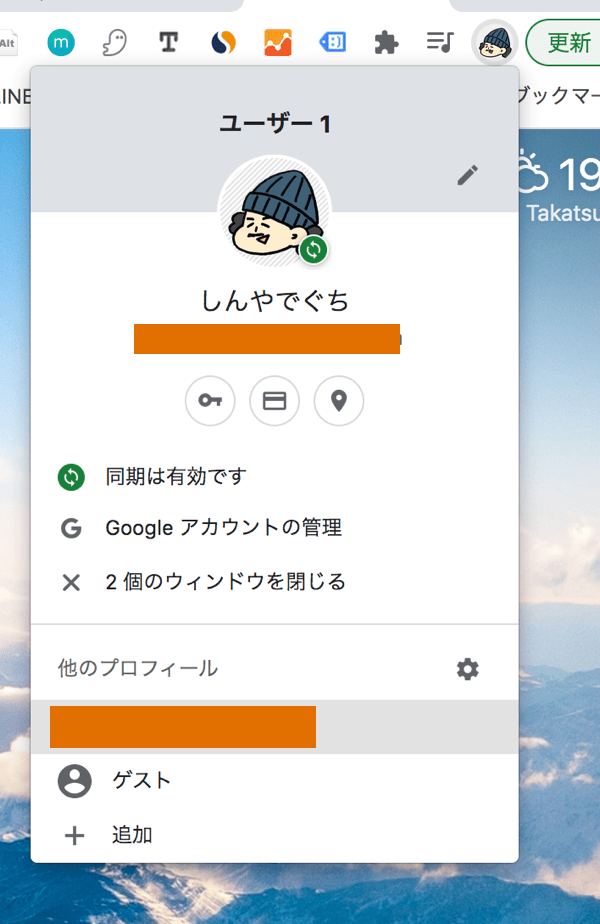
Chromeのプロフィールはこんな感じ
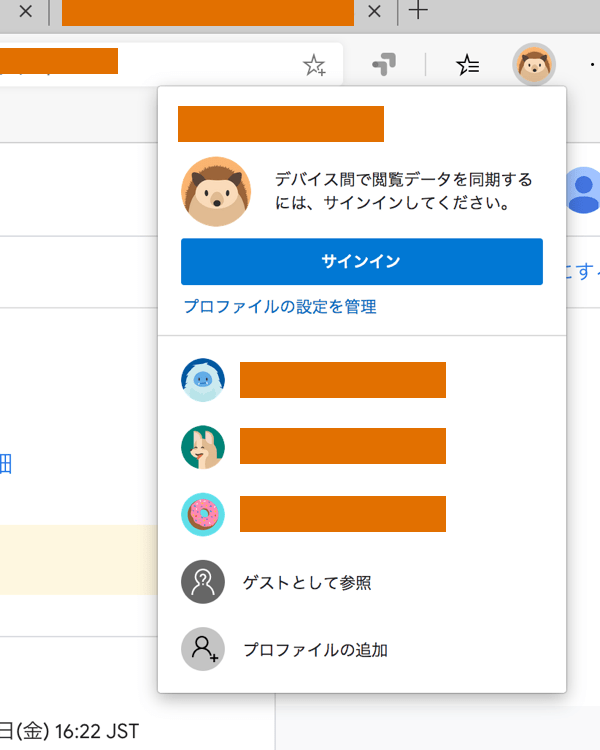
MicrosoftEdgeのプロファイルはこんな感じ。だいぶ似てますね。
まとめ
今回書いた内容はあまり話題にならないような整理整頓テクニックなわけですが、こういうことを少しづつ設定して自分の環境を整理することで、各作業にかかる時間を短縮して業務効率を上げることが出来てきます。
一回あたりの効率化される時間はわずかでも、その累積で違う仕事ができる時間を捻出できるので、こういう時短テクニックは大いに活用すべきだと思います。
役に立てることができるのはごく一部のような気がかなりしていますが、参考になれば幸いです。
余談
僕は普段Google系サービスはChromeを使っていますが、最近はMicrosoftEdgeも使用しています。
理由としては、GoogleのOptimizeのエディタがMicrosoftEdgeでも使用できるということを知ったためです。
以前までchromeでしか出来ないと思っていたんですが、出来たのでMicrosoftEdgeを最大限活用していこうと思ってまして、複数のブラウザを利用することで案件ごとにブラウザを切り替えて使用することで業務効率が良くなるケースがあるかと思います。







